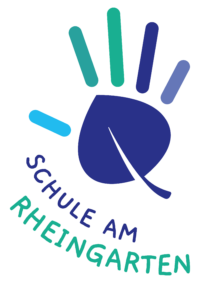Den Kalender der Schule im Browser anzusehen ist eine Möglichkeit. Viel einfacher und komfortabler ist es aber, den Kalender in sein Smartphone zu integrieren und sich die Daten immer aktuell im eigenen Kalender anzeigen zu lassen. (Wir sprechen hier nicht vom Import der Daten, welcher nicht empfohlen wird, da hier Änderungen nicht eingearbeitet werden.)
Link zum Abo des Elternkalenders: https://nextcloud.schule-am-rheingarten.de/remote.php/dav/public-calendars/PFmmGnkjmmKdBYDJ?export
Link zum Ferien- und Feiertagskalender: https://nextcloud.schule-am-rheingarten.de/remote.php/dav/public-calendars/5AZjPBxjmjtimb8G?export
Diese Frage möchten wir hier gerne mit einem Link beantworten. In dieser Anleitung wird erklärt, wie man den Kalender auf Google-Smartphones einbindet. Die dafür notwendige Adresse finden Sie oben.
Für Nutzer die einen Zugang zu NextCloud haben und ihre dortigen Kalender abonnieren wollen, gilt eine andere Vorgehensweise. Hier gilt wird der Kalender über den caldav-Server der bei NextCloud mit dabei ist, installiert. So können in einem Rutsch mehrere Kalender und auch Aufgaben-Listen abgeglichen werden.
Eine Anleitung für Android finden Sie hier. Die nötigen Daten sind:
Android:
https://nextcloud.schule-am-rheingarten.de/remote.php/davIphone / MacOS:
(Bei Apple bin ich nicht ganz sicher, da ich kein iphone zum testen habe…)
https://nextcloud.schule-am-rheingarten.de/remote.php/dav/principals/users/*
* = BenutzernameUser und Passwort sind die gleichen, mit denen Sie sich bei NextCloud anmelden.
Das geht über einen MacOS-Account (macbook…) ganz leicht. Über das Menü im Kalender “Ablage” – “Neues Kalenderabonnement…” . Dann o.a. Adresse eingeben, fertig. Die Übernahme ins Handy sollte dann von alleine gehen.
Direkt auf dem Handy geht es evtl. nicht ganz so einfach. Beim Versuch hatte das iphone Probleme mit dem Abgleich eines https://…-Servers. Keine Ahnung… Vielleicht findet sich demnächst ein Apple-Profi…